ロゴを簡単に作成したいと思ったことはありませんか?
PearlMountain Limited様から依頼がありましたのでロゴ画像を簡単に作成できるサイトを紹介します。
DesignEvoとは
簡単にロゴ作成ができるロゴ作成サイトになります。デザインが豊富なので基本的にはテンプレートを編集して自分のロゴを作成していきます。
作成したロゴは無料でダウンロードできますが、アカウントがないと保存とダウンロードができないのでアカウントを作成してください。
無料版では300×300ピクセルのみでダウンロードが可能になります。更にロゴを使用する場合は「DesignEvo」のクレジットをSNSやブログなどに載せないといけません。
有料版は作成したロゴの買い切りになります。ベーシックプランではサイズの変更が可能で、
プラスプランではサイズ変更に加えてベクターファイルでの出力と著作権所有権が与えたれます。
ただし、商標権につきましては、現地特許庁へ出願してから、審査通過で登録できます。
アカウント作成手順
1.「登録」をクリックします。
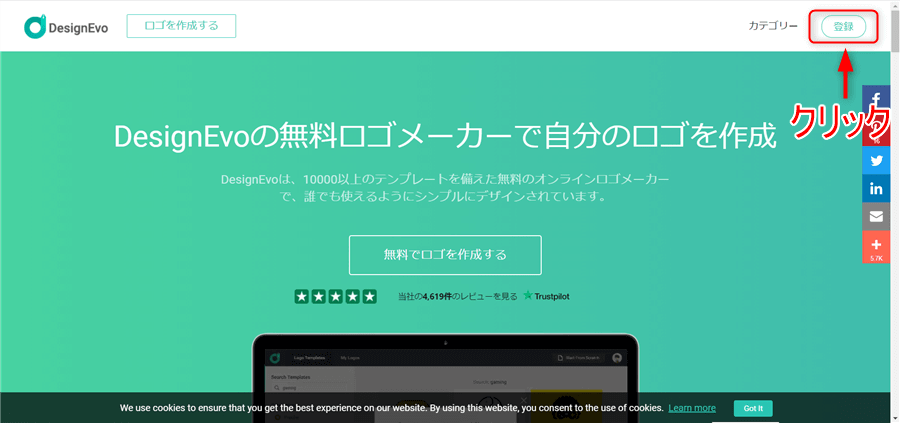
2.フェイスブックまたはGoogleアカウントでログインするかメールアドレスとパスワードを入力して「登録」ボタンをクリックします。
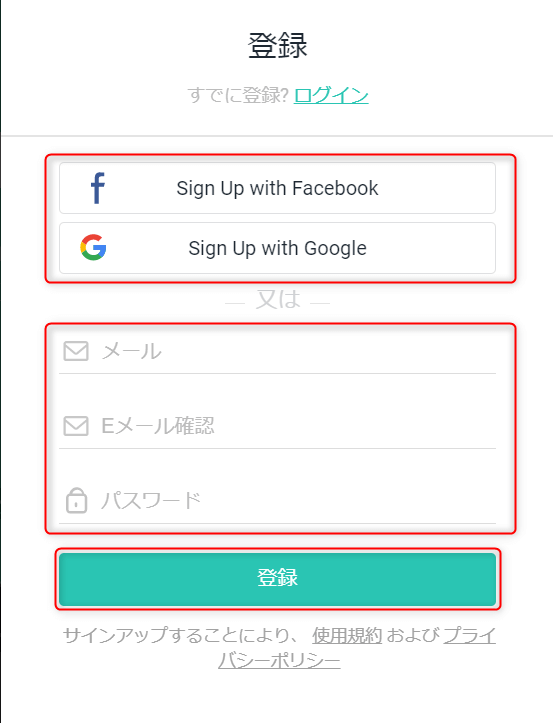
3.アンケートに回答します。
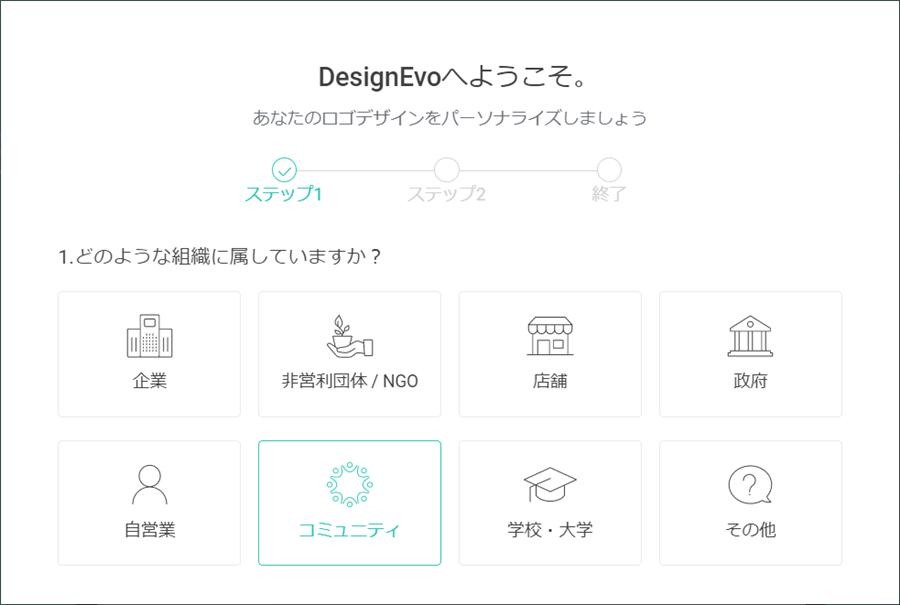
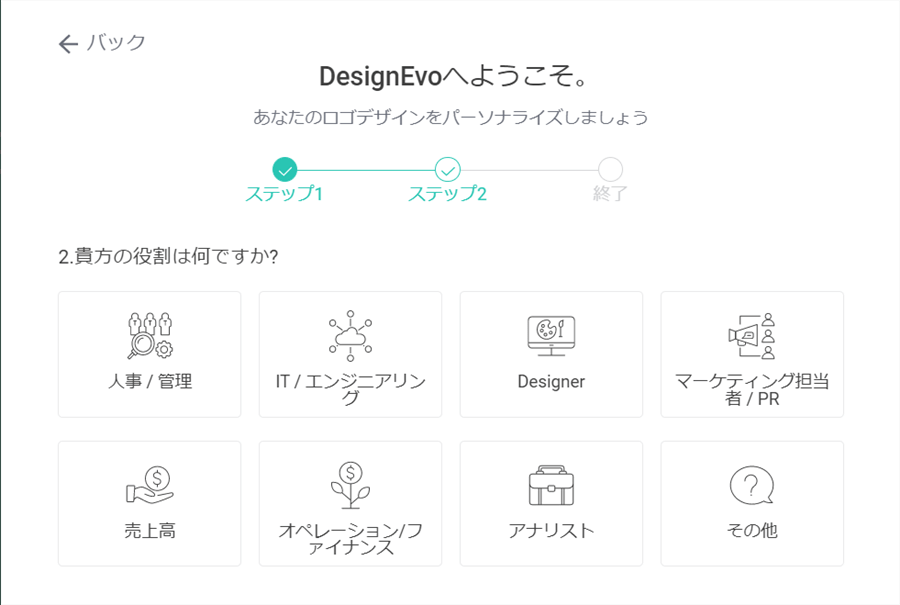
4.アンケート回答後に「今すぐ確認!」をクリックします。
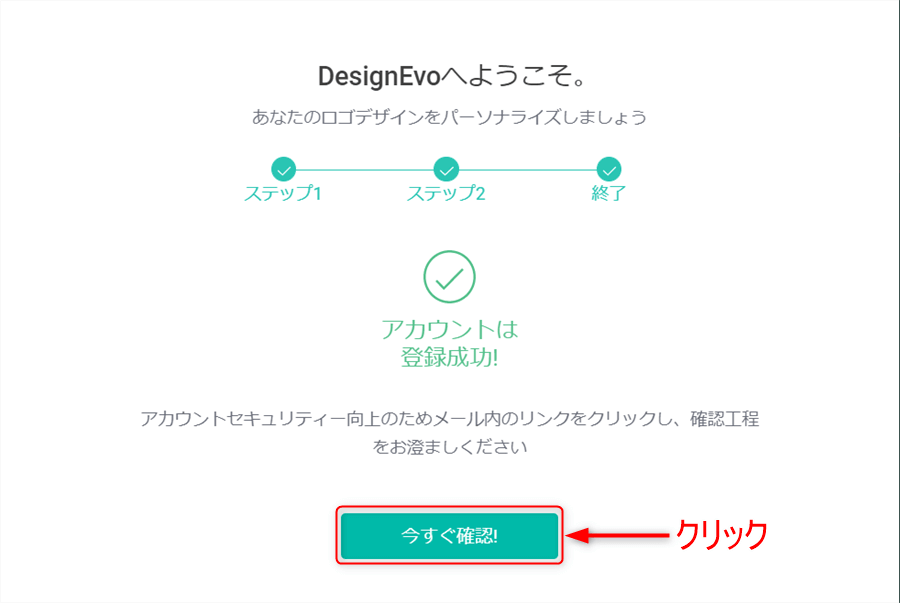
5.登録したメールアドレスにメールが届くので「here」をクリックします。
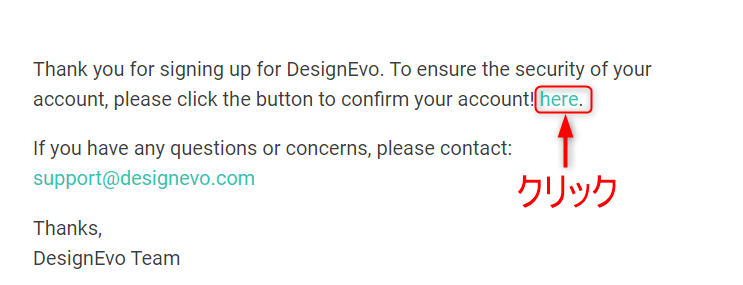
6.「ここでログイン!」をクリックします。
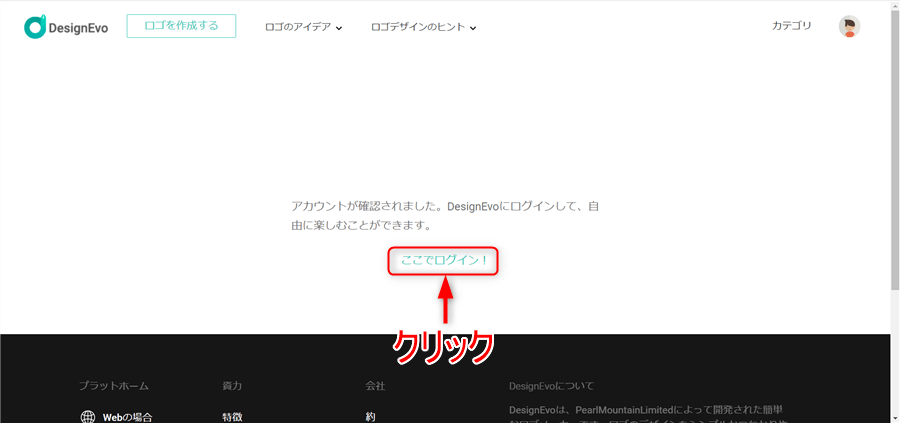
7.「ロゴを作成する」をクリックします。
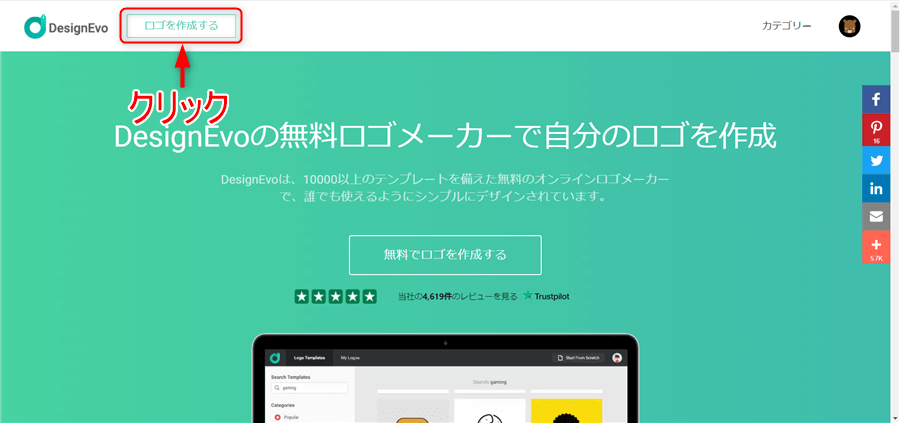
8.ロゴ一覧が表示されていれば登録完了になります。
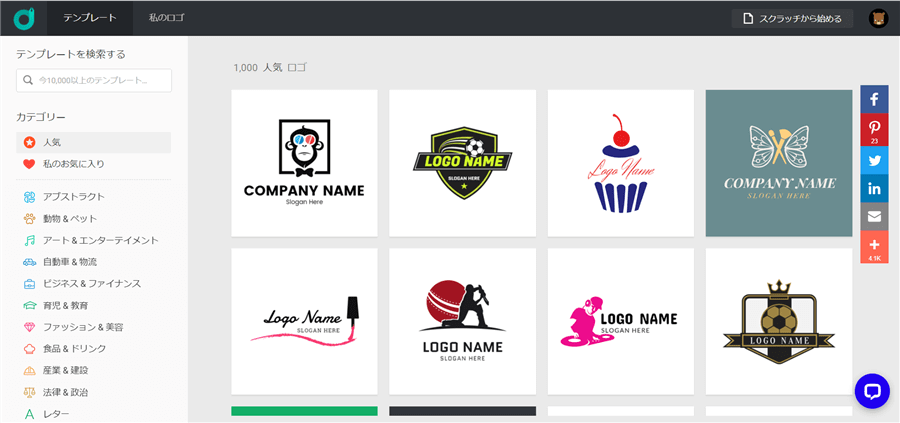
基本的な使い方
テンプレートのロゴを選択して編集していく作業になります。
1.左側のカテゴリーから好きなゴロを探し出してカーソルをあわせて「カスタマイズ」を選択します。
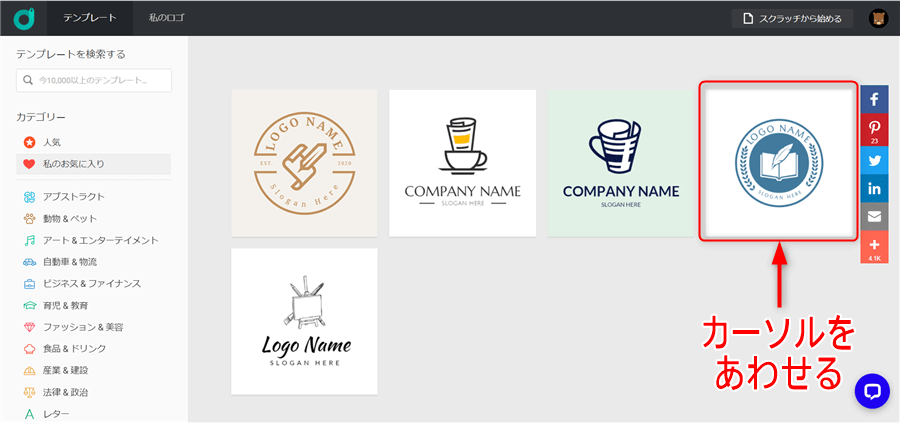
2.編集画面が表示されます。
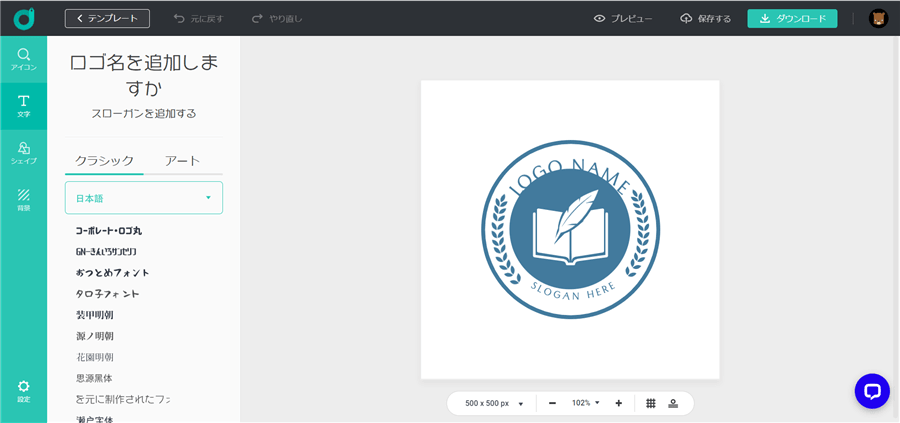
アイコン
ロゴにアイコンを追加することができます。
1.ロゴに追加したいアイコンを選択できます。検索から追加したいアイコンを探すこともできます。
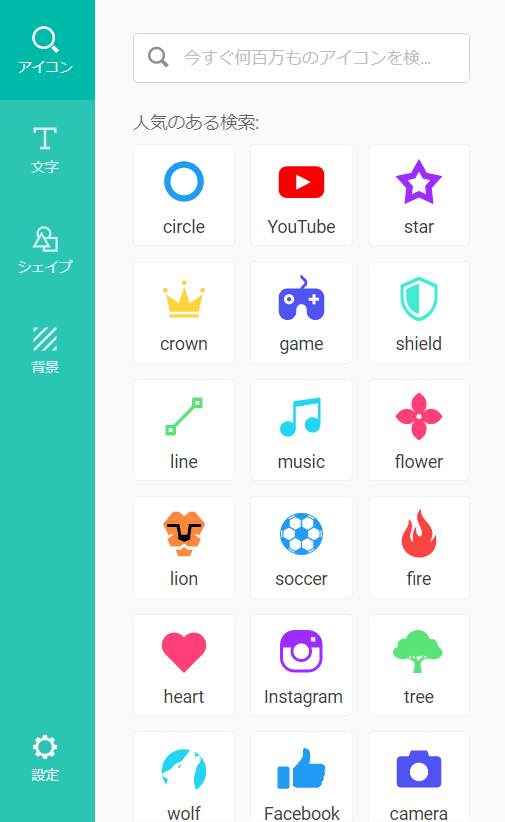
2.アイコンをクリックするとロゴに追加されるので拡大縮小して好きな位置に配置することができます。
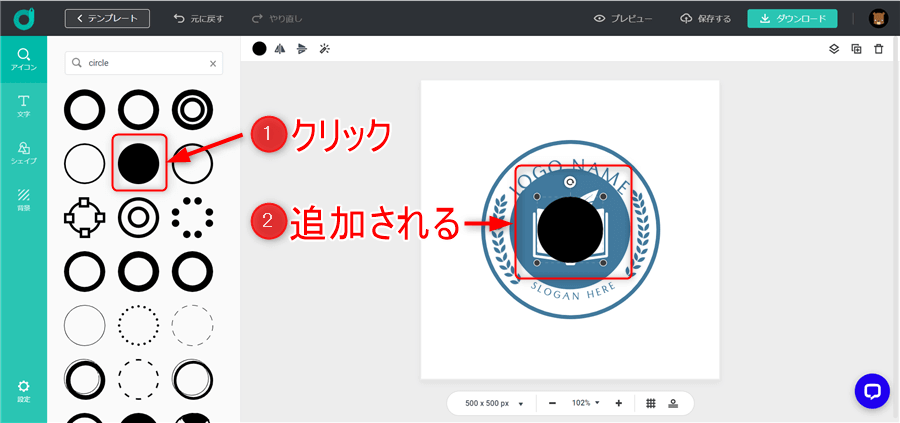
文字
ロゴに文字を追加することができます。
フォントかアート文字から選択することができ、クリックするとロゴに反映されるので文字を入力します。
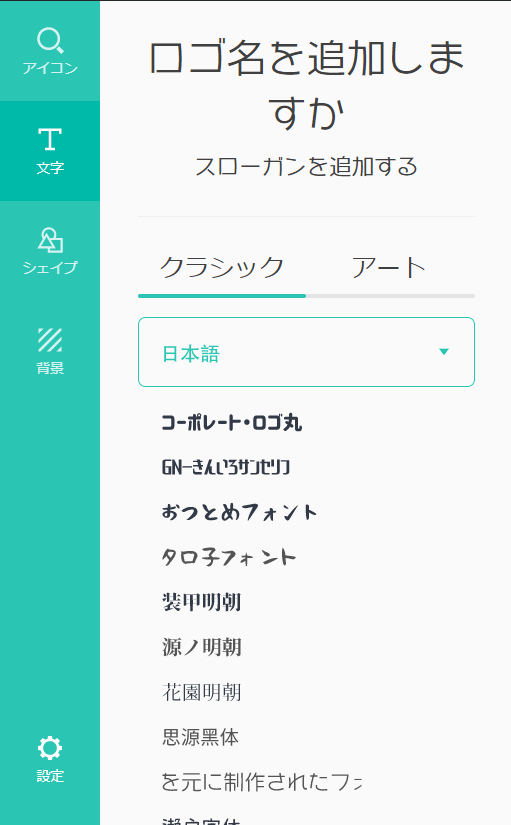
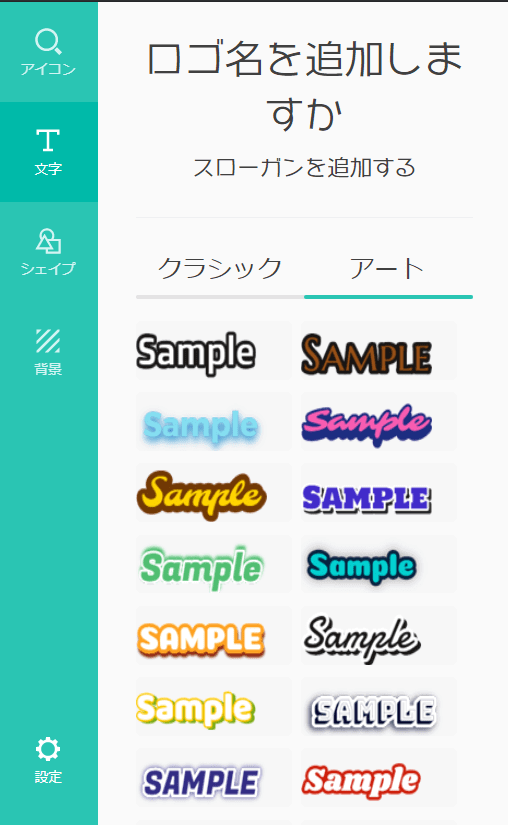
シェイプ
図形やデコレーションなどをロゴに追加することができます。種類があるので選択して追加してください。
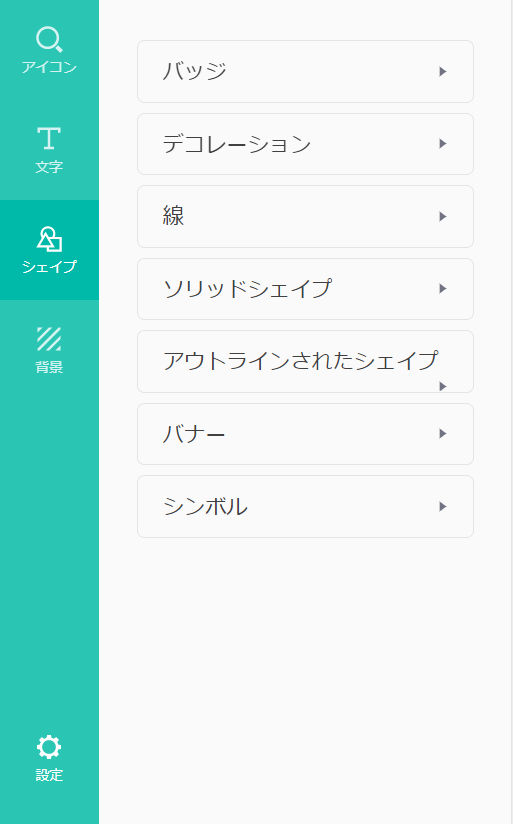
背景
ロゴの背景色を選択することができます。
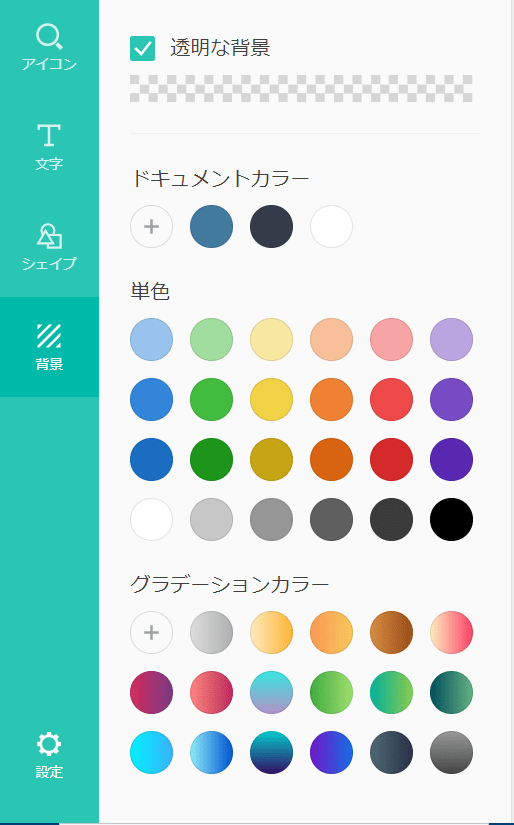
図形操作
文字の場合は「フォント」「サイズ」「色」「太文字」「斜体」「大小文字」「不透明」「文字間、ライン高」「曲線」が編集できます。
図形の場合は「反転」の編集ができます。
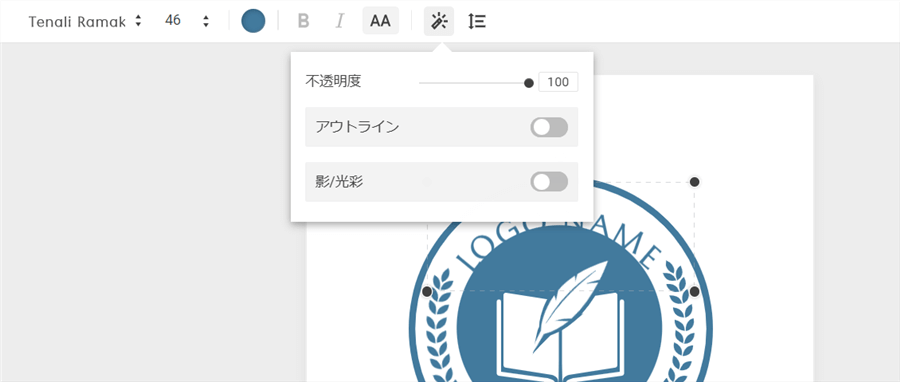
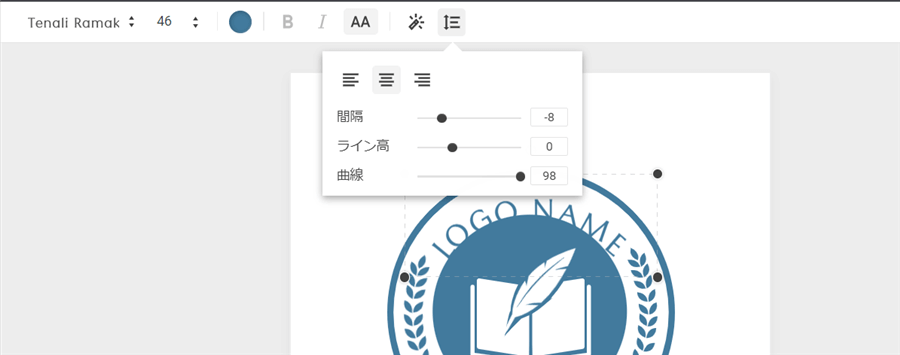
保存
編集したロゴを保存することができます。
1.「保存する」をクリックします。
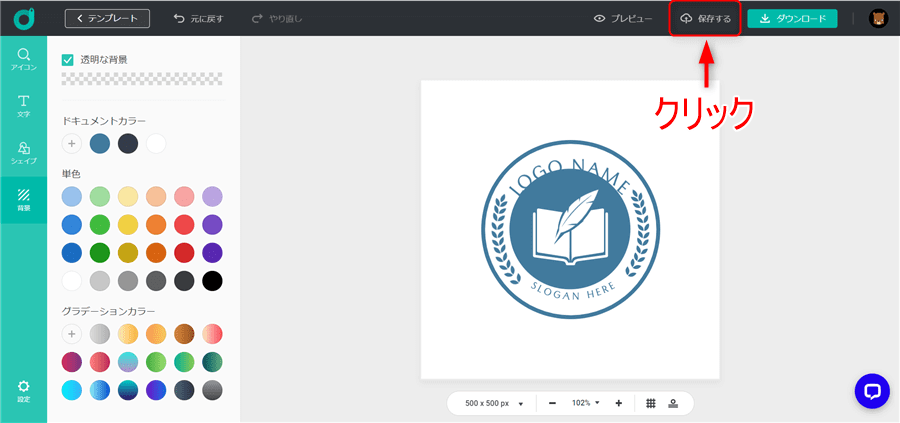
2.ホーム画面の「私のロゴ」をクリックすると保存したロゴが表示されます。
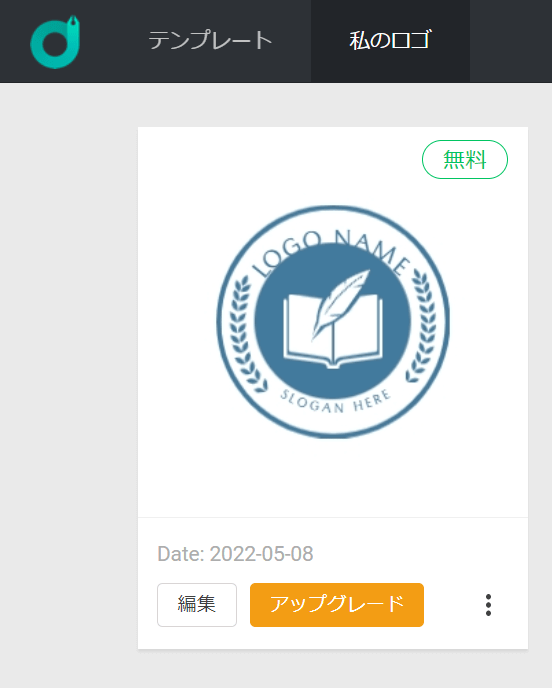
ロゴのダウンロード手順
無料版でのダウンロード手順を紹介します。
1.編集画面で「ダウンロード」をクリックします。
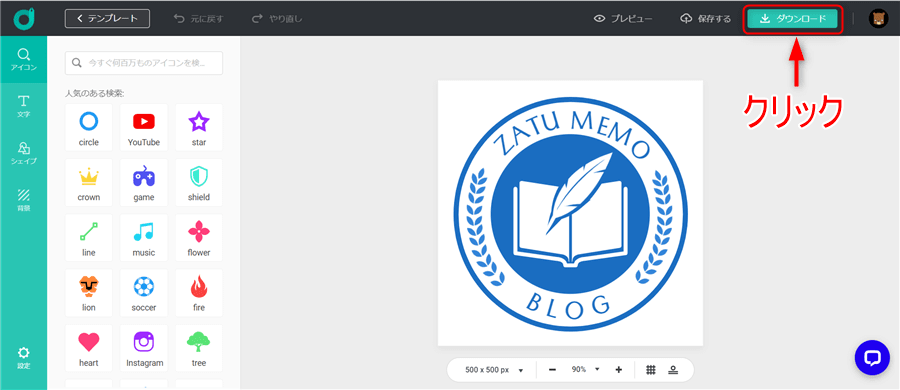
2.「低解像度のフリーロゴをダウンロード」をクリックします。
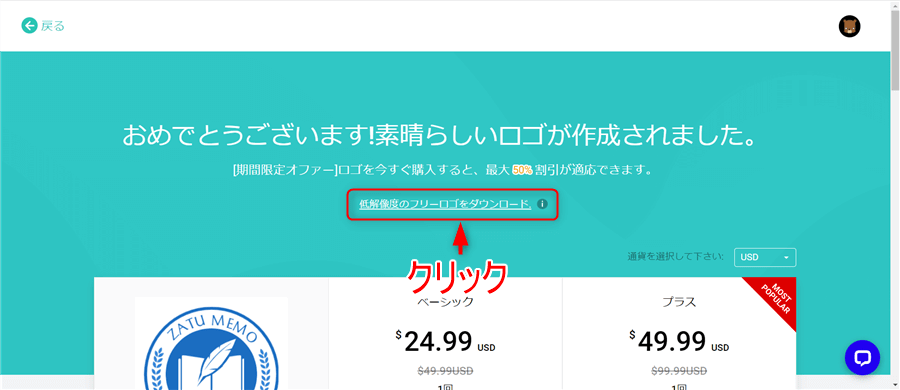
3.SNSで「DesignEvo」のクレジットを共有するかブログなどのメディアにコードを貼り付けます。
最後に「同意してダウンロード」をクリックします。

ロゴを使用する場合にはクレジットの共有が必要になります。有料版のロゴはクレジットが不要になります。
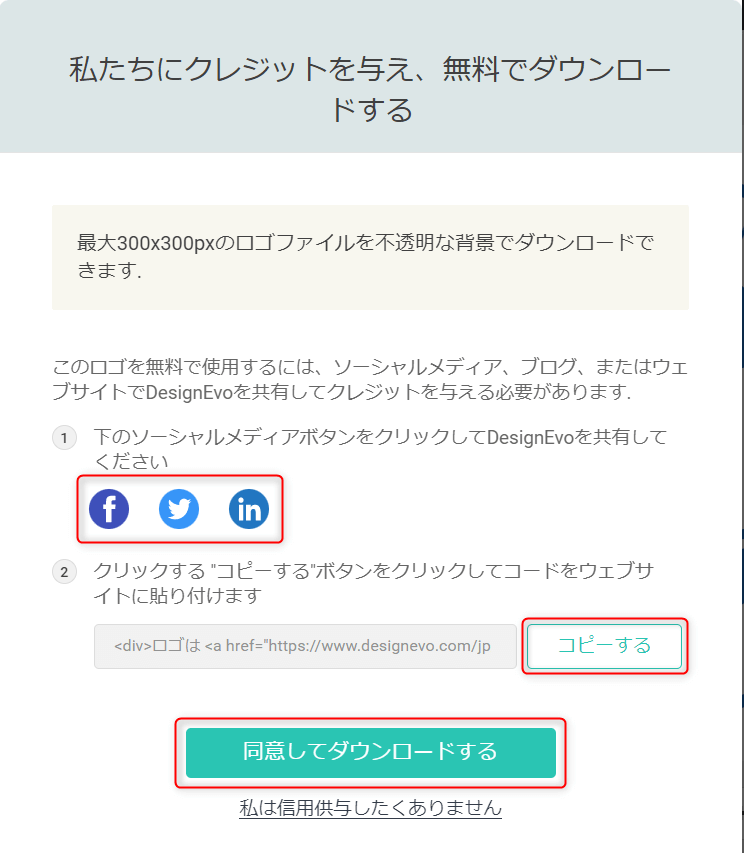
4.「logo.zip」がダウンロードされるので解凍します。
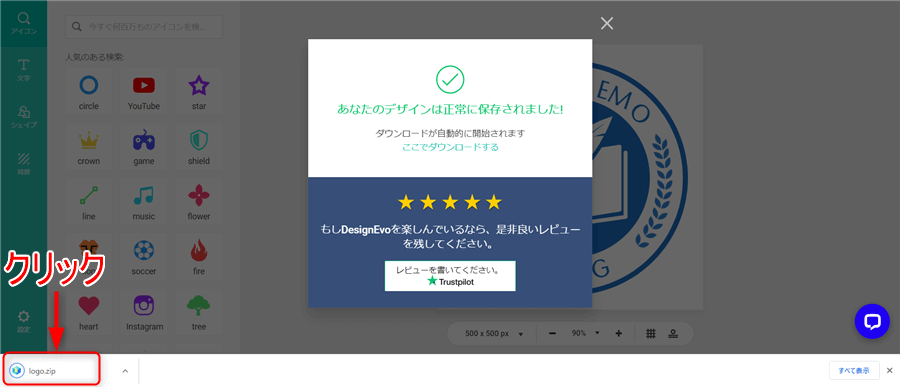
5.中に作成したロゴが入っています。
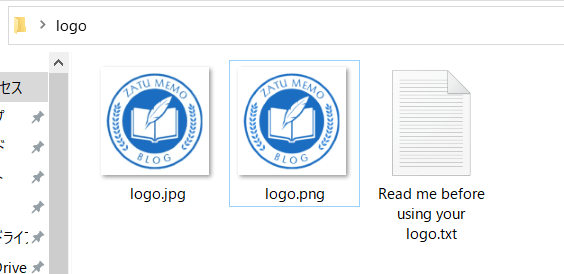
ロゴの購入手順
大きいサイズでのダウンロードや著作権を気にせず使用したい方はロゴを購入してください。
1.「アップグレード」をクリックします。
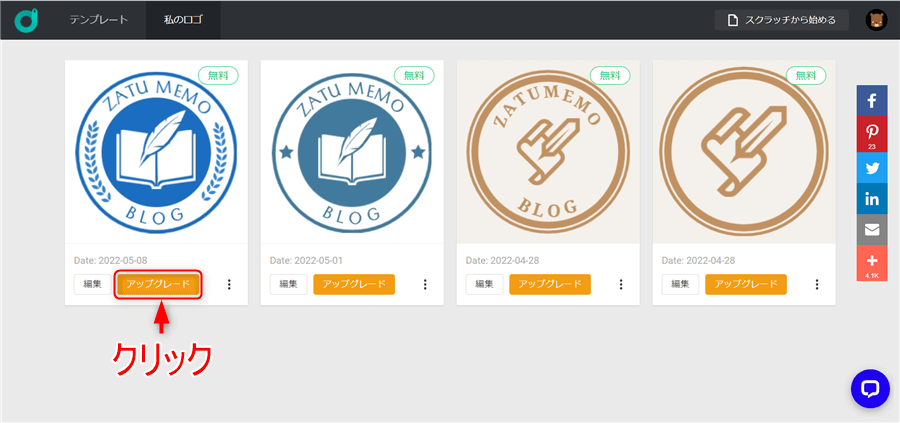
2.購入したいプランを選択します。
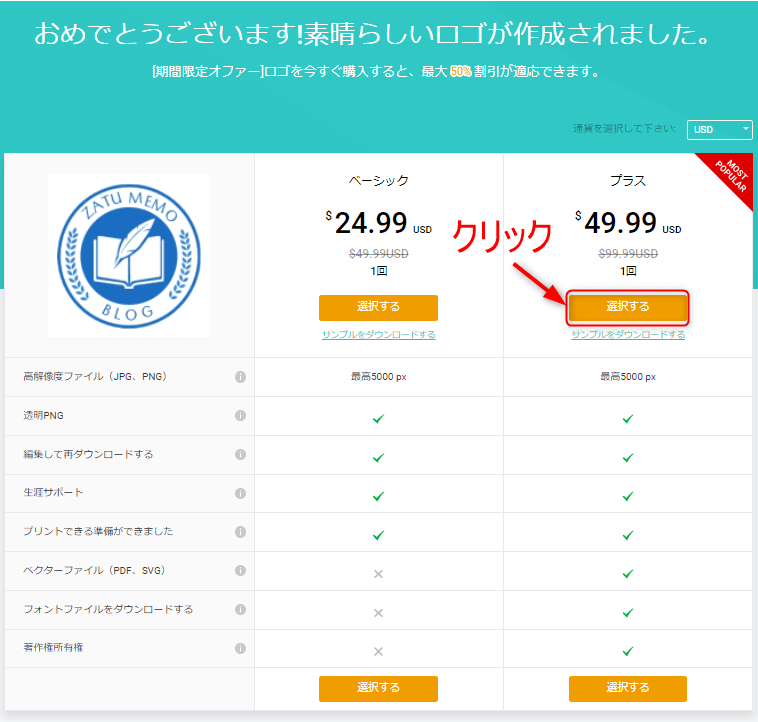
3.クレジットまたはPayPalの情報を入力して「決済をして今すぐダウンロードする」をクリックします。
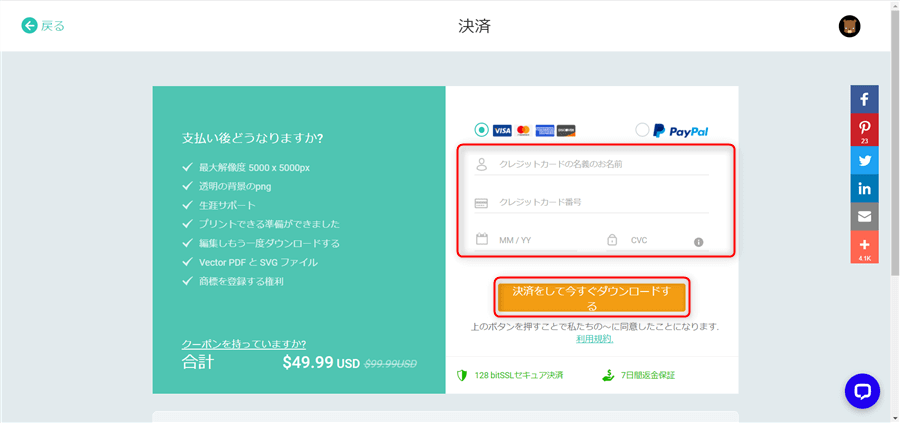
レビュー
実際に「DesignEvo」を使用してみて簡単にロゴを作成することができました。
小さいサイズで使用する場合は無料版で十分だと思います。
簡単にロゴを作成したい人には向いていますが図形のグループ化ができなかったり、
線の追加でシフトキーを押しながら直線に引くことができないので
少し凝ったロゴを作成したい人には少し物足りない仕様だと思いました。
テンプレートデザインが豊富にあるので探していると自分の編集したいロゴが見つかると思います。
ロゴ作成が簡単にできるので興味がある方は是非試してみてください!
最後になりましたがPearlMountain Limited様、執筆依頼頂きありがとうございました。
